| PPT工具栏隐藏了怎么办?PPT上的工具栏不见了怎么调出来? | 您所在的位置:网站首页 › wpsoffice功能区不见了怎么办 › PPT工具栏隐藏了怎么办?PPT上的工具栏不见了怎么调出来? |
PPT工具栏隐藏了怎么办?PPT上的工具栏不见了怎么调出来?
|
当前位置:系统之家 > 系统教程 > PPT工具栏隐藏了怎么办
PPT工具栏隐藏了怎么办?PPT上的工具栏不见了怎么调出来?
时间:2023-04-14 09:19:45 作者:娜娜 来源:系统之家 1. 扫描二维码随时看资讯 2. 请使用手机浏览器访问: https://m.xitongzhijia.net/xtjc/20230414/286419.html 手机查看 评论 反馈  工作总结PPT模板 海量资源 竞聘述职PPT模板 每日更新 企业培训PPT模板 风格多样 教学课件PPT模板 任意下载PPT工具栏隐藏了怎么办?当我们需要制作演示文稿时,很多用户都会想到要用PPT来编辑,但是近期有用户在打开PPT之后发现PPT页面中的子工具栏都不见了,那么PPT上的工具栏不见了怎么调出来呢?我们来看看小编是如何处理的吧。 具体操作如下: 1、我们先找到需要编辑的演示文稿,右键单击该文稿然后在菜单列表中点击“打开方式”,接着再在子菜单列表中点击选择“powerpoint”选项。 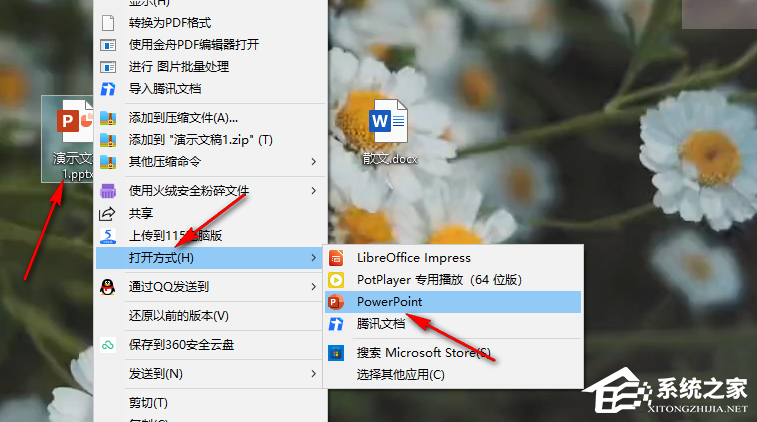
2、进入PPT页面之后,我们会发现页面中只剩下一排工具栏,原本的子工具栏都不见了,需要我们点击对应工具才能显示。 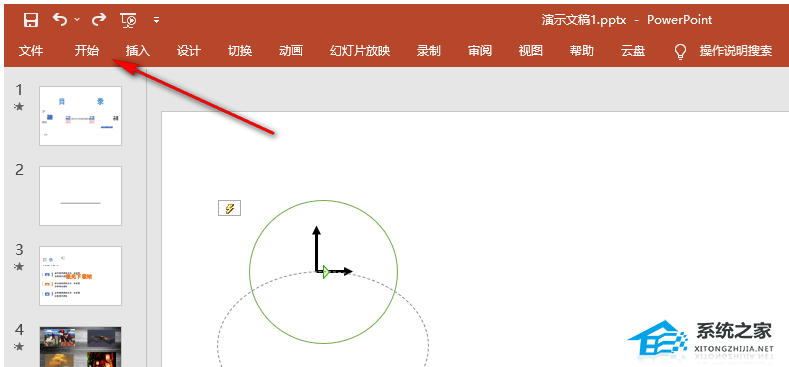
3、想要让子工具栏重新显示在PPT中,我们可以使用快捷键“Ctrl+F1”,该快捷键可以让子工具栏恢复正常显示也可以隐藏子工具栏。 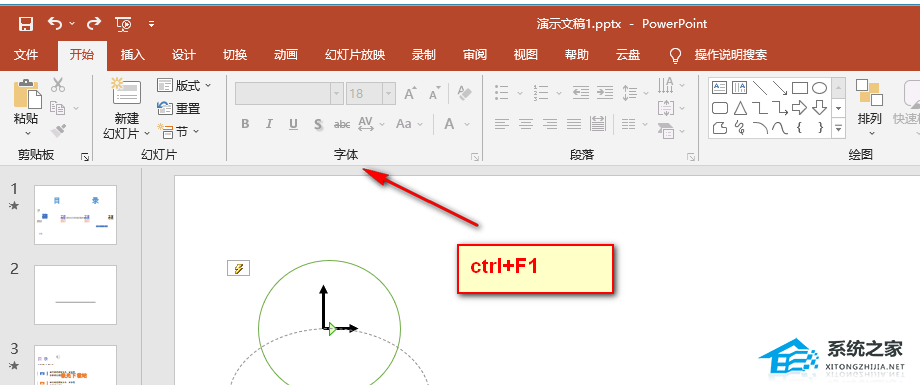
4、我们也可以在PPT的右上角找到“功能区显示”图标,点击打开该图标。 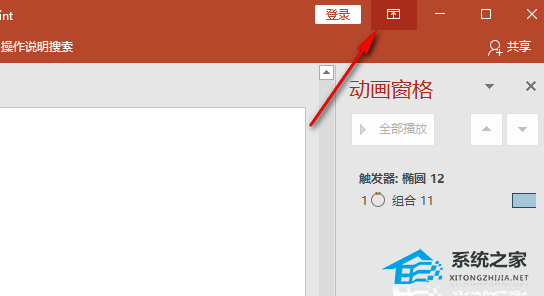
5、打开“功能区显示”图标之后,我们直接在下拉列表中点击选择“显示选项卡和命令”选项即可。 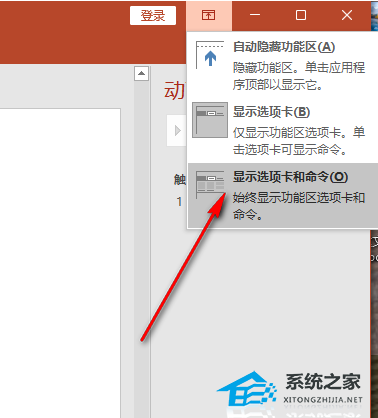
以上就是系统之家小编为你带来的关于“PPT上的工具栏不见了怎么调出来?”的全部内容了,希望可以解决你的问题,感谢您的阅读,更多精彩内容请关注系统之家官网。 标签PPT编辑数据链接文件不可用怎么办?一招教你解决 下一篇 > PPT如何设置自动保存?PPT设置自动保存的方法 相关教程 PPT左边的幻灯片列表关闭了怎么打开? PPT文字顶端对齐的设置方法 PPT让两个动画一起出现的设置方法 打印PPT如何一张放6页PPT-PPT打印一页六个的... PPT统一所有图片尺寸大小的设置方法 PPT文本框怎么分成两栏-PPT文本框分栏的方法 让PPT自动播放不用鼠标点击的设置方法 PPT在文字前面添加圆点符号的方法 如何制作PPT-PPT制作最简单的教程步骤 如何制作PPT-PPT制作最简单的教程步骤
PPT添加备注怎么设置?PPT添加备注设置教程 
PPT如何将一张图片应用到全部?PPT把一张图片应用到每页的方法 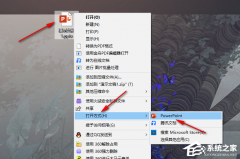
PPT打开后字体变成乱码怎么办?一招轻松搞定! 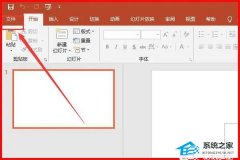
PPT无法复制粘贴怎么办?PPT无法复制粘贴的解决方法 发表评论共0条  没有更多评论了
没有更多评论了
评论就这些咯,让大家也知道你的独特见解 立即评论以上留言仅代表用户个人观点,不代表系统之家立场 |
【本文地址】